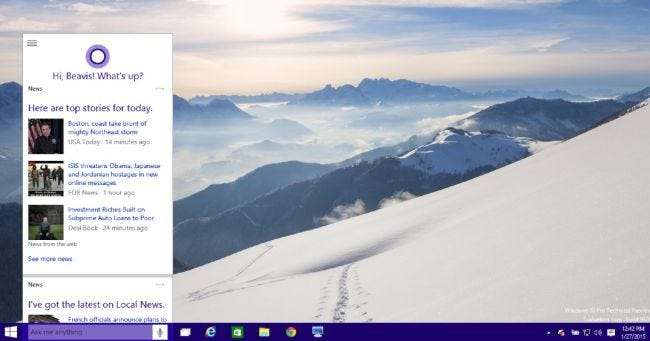
Una de las características más comentadas en la última versión de Windows 10 fue el asistente personal de Cortana que está integrado directamente en la barra de tareas. Pero, ¿y si no quiere desperdiciar todo ese espacio de la barra de tareas?
Afortunadamente, no solo proporcionan una forma de eliminar el cuadro de búsqueda de la barra de tareas, sino que también puede convertirlo en un ícono, o puede eliminarlo por completo y luego aparecerá en la barra de tareas solo cuando abra el menú Inicio (por lo que aún puede buscar sus aplicaciones).
No estamos del todo seguros de si nos gusta la idea de un asistente digital como parte de Windows, pero si está utilizando la vista previa, le recomendamos que la pruebe al menos para darle una oportunidad. Si no le gusta, puede desactivarlo y hacer que el cuadro de búsqueda vuelva al comportamiento de Windows 8.x, donde busca sus aplicaciones y la web.
Eliminar el cuadro de búsqueda de Cortana de la barra de tareas
Tenga en cuenta que ocultar el cuadro de búsqueda en realidad no deshabilita Cortana; siga leyendo a continuación para obtener instrucciones sobre cómo hacerlo. Esto simplemente ocultará el cuadro de la barra de tareas.
Simplemente haga clic con el botón derecho en cualquier espacio vacío de la barra de tareas, vaya a Buscar y luego cambie "Mostrar cuadro de búsqueda" a "Mostrar icono de Cortana" u "Oculto".
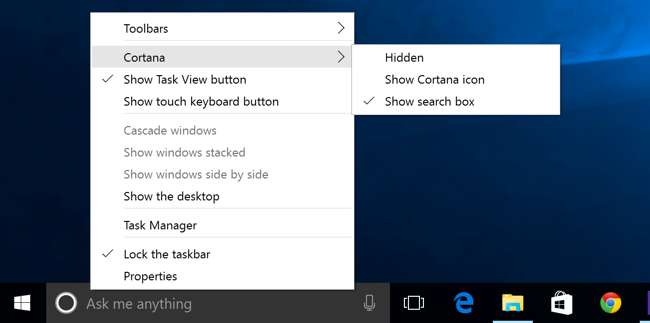
Si lo cambia a un icono, mostrará un círculo como puede ver a continuación.

Y si lo desactiva por completo, se eliminará de la barra de tareas. También puede ocultar ese botón Vista de tareas mientras está en él simplemente haciendo clic derecho y desmarcando la casilla, aunque diremos que el nuevo conmutador de tareas es bastante bueno.
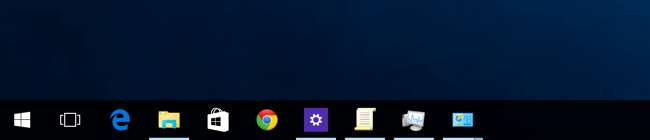
Deshabilitar Cortana
Si no ha habilitado Cortana, verá la parte superior del cuadro que se ve así cuando haga clic en el cuadro de búsqueda y luego haga clic en el icono de configuración. Tenga en cuenta que Cortana está desactivada. También puede desactivar la búsqueda en línea e incluir los resultados de Bing cuando busque en el menú Inicio al apagar ese interruptor también.
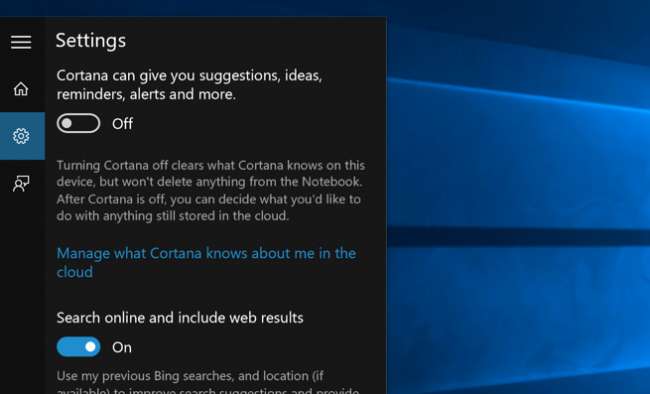
Si ya ha habilitado Cortana, el cuadro de diálogo de configuración cambia por completo y está oculto debajo del ícono de Notebook; desde aquí puede hacer clic en Configuración y acceder a la pantalla de arriba.
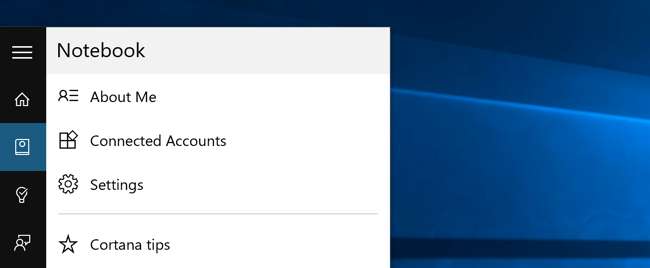
Una vez que desactive Cortana y Bing, puede ocultar el icono.
Es realmente bueno que pueda apagarlo; sin embargo, probablemente hubiéramos preferido que Bing se mantuviera fuera de nuestro menú Inicio en primer lugar.






